win11正式版任务栏空白怎么办 win11更新后任务栏空白修复方法
更新时间:2022-08-05 09:29:15作者:xinxin
随着win11中文版系统使用的用户越来越多,因此在运行过程中遇到的系统故障也随之而来,有些用户在电脑安装完win11系统之后,启动进入系统桌面却发现底下任务栏变成空白的情况,对此win11正式版任务栏空白怎么办呢?这里小编就来告诉大家win11更新后任务栏空白修复方法。
具体方法:
1、右键点击开始图标
右键点击任务栏上的开始图标。
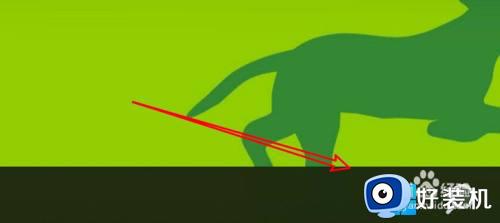
2、点击运行选项
点击右键菜单上的运行选项。

3、输入cmd并按回车
输入cmd并按回车,打开命令行窗口。
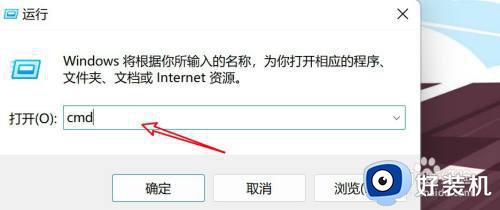
4、在窗口输入并执行命令
在打开的命令行窗口输入命令reg delete HKCUSOFTWAREMicrosoftWindowsCurrentVersionIrisService /f && shutdown -r -t 0,按回车执行即可。
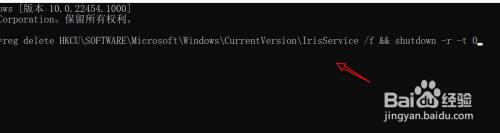
上述就是小编教大家的win11更新后任务栏空白修复方法了,有遇到相同问题的用户可参考本文中介绍的步骤来进行修复,希望能够对大家有所帮助。
win11正式版任务栏空白怎么办 win11更新后任务栏空白修复方法相关教程
- win11下方任务栏空白怎么办 win11任务栏有一个空白如何修复
- win11底部任务栏卡死无响应怎么办 win11任务栏卡死空白没反应如何修复
- Win11任务栏空白怎么回事 win11系统任务栏空白如何解决
- win11桌面和任务栏不停刷新怎么办 win11任务栏和桌面一直刷新修复方法
- win11任务栏字体怎么变白色 win10修改任务栏字体颜色的方法
- win11任务栏怎么变成白色 win11任务栏设置白色的步骤
- win11隐藏任务栏有一条线怎么办 win11隐藏任务栏后有一条白线如何解决
- win11升级后没有任务栏怎么办 更新win11后任务栏不显示解决方法
- win11怎么让任务栏靠左 win11任务栏靠左设置方法
- Win11如何关闭任务栏搜索框 Win11去掉任务栏搜索框教程
- win11家庭版右键怎么直接打开所有选项的方法 win11家庭版右键如何显示所有选项
- win11家庭版右键没有bitlocker怎么办 win11家庭版找不到bitlocker如何处理
- win11家庭版任务栏怎么透明 win11家庭版任务栏设置成透明的步骤
- win11家庭版无法访问u盘怎么回事 win11家庭版u盘拒绝访问怎么解决
- win11自动输入密码登录设置方法 win11怎样设置开机自动输入密登陆
- win11界面乱跳怎么办 win11界面跳屏如何处理
win11教程推荐
- 1 win11安装ie浏览器的方法 win11如何安装IE浏览器
- 2 win11截图怎么操作 win11截图的几种方法
- 3 win11桌面字体颜色怎么改 win11如何更换字体颜色
- 4 电脑怎么取消更新win11系统 电脑如何取消更新系统win11
- 5 win10鼠标光标不见了怎么找回 win10鼠标光标不见了的解决方法
- 6 win11找不到用户组怎么办 win11电脑里找不到用户和组处理方法
- 7 更新win11系统后进不了桌面怎么办 win11更新后进不去系统处理方法
- 8 win11桌面刷新不流畅解决方法 win11桌面刷新很卡怎么办
- 9 win11更改为管理员账户的步骤 win11怎么切换为管理员
- 10 win11桌面卡顿掉帧怎么办 win11桌面卡住不动解决方法
